如果您正在尋找可靠的 DVD 翻錄工具,您可能會遇到 WinX DVD Ripper Platinum 和 VideoByte BD-DVD Ripper。他們是著名的開膛手,聲稱可以提供可靠的幫助。是什麼讓這兩個選項在眾多選項中脫穎而出?哪一種比較人性化、更有效率?
查看本指南。我們將對 WinX DVD Ripper Platinum 和 VideoByte BD-DVD Ripper 進行全面審查,深入研究它們的功能、輸出品質、使用者介面、定價等。事實上,它們各自都有自己的優點和缺點。如果您正在尋找更能滿足您需求的答案,請繼續前進!
為什麼 DVD Ripper 的需求不斷成長?
隨著世界變得越來越數位化,DVD 等實體媒體格式變得越來越不受歡迎。 因為在大多數情況下,DVD 播放需要特定的讀取器,這可能是有限且麻煩的。許多消費者現在更喜歡可以在電腦、智慧型手機和平板電腦上輕鬆儲存、管理和存取的數位內容。
雖然大多數商業 DVD 都經過加密,因為 複製保護DVD 翻錄器可讓使用者解鎖保護並將其 DVD 收藏轉換為數位格式,從而更方便地存取他們喜愛的內容。
此外,隨著時間的推移,DVD 可能會因磨損、刮痕或光碟腐爛而退化。將 DVD 翻錄為數位格式提供了備份解決方案,特別適合 DVD 收藏者保存有價值的內容,降低因物理損壞而丟失內容的風險。
VideoByte BD-DVD Ripper 的翻錄功能
顧名思義, VideoByte BD-DVD 開膛手 是一款一體式桌面翻錄器,可用於解鎖 DVD 或藍光代碼,如 APS、CSS、CPRM,並翻錄藍光光碟/BDMV 資料夾/ISO 映像和 DVD 光碟/資料夾/ISO 映像1:1 比例,確保無損品質輸出,保持與原始BD/DVD 相同的品質。不僅如此,您還可以將 DVD 翻錄為 ISO,同時保留所有數據,甚至可以將藍光 ISO 檔案轉換為數位格式。
VideoByte BD-DVD Ripper 適用於 Windows 10/8/7 和 Mac 電腦,支援 MP4、MOV、MKV 等 300 多種主流視訊/音訊輸出格式,確保輸出檔案適合 Apple 裝置等熱門裝置( iPhone/iPad/Apple TV )、Android 裝置(三星/索尼/華為)、各種智慧型手機、平板電腦,甚至PS3/PS4 遊戲機。
其他特性:
- 速度提高 6 倍: VideoByte BD-DVD Ripper 在多方面做出了巨大努力,將轉換速度提高到 6 倍,包括多執行緒、多核心和 GPU 加速技術。硬體處理技術由 Intel QSV、NVIDIA NVENC/CUDA 和 AMD APP 提供支援。 (轉換時間也取決於您的 CPU 和 DVD 光碟機速度。)
- 保留所有字幕和音軌: 在翻錄藍光或 DVD 內容時,VideoByte BD-DVD Ripper 將自動識別光碟上所有可用的音軌和字幕選項。這使您可以在開始翻錄過程之前靈活地選擇您喜歡的設置,並讓您根據自己的方便和喜好享受原始的播放體驗。
- 內建影片編輯器: VideoByte BD-DVD Ripper 還包括一個內建影片編輯器,讓您能夠在啟動翻錄過程之前編輯影片、調整影片效果,甚至增強輸出,例如縮小影片大小。用戶通常利用此功能輕鬆地從藍光和 DVD 內容製作自己的影片。
- 直覺時尚的介面: VideoByte BD-DVD Ripper 的色調為深藍色和鮮綠色。有兩個主要介面:Ripper 和 Toolbox。非常乾淨、清晰。介面上沒有煩人的廣告。用戶可以輕鬆地知道他們應該首先做什麼以及下一步做什麼。
- 成本: 雖然 VideoByte BD-DVD Ripper 還提供一個月的免費試用,但它只允許翻錄 5 分鐘。要體驗所有功能,您需要付費訂閱。 VideoByte BD-DVD Ripper 為使用者提供多種價格方案:
- 一年訂閱: $34.95 適合 1 台。
- 單一終身訂閱: $49.95 1 台
- 家庭授權訂閱: $69.95 適用於 2-5 台電腦。
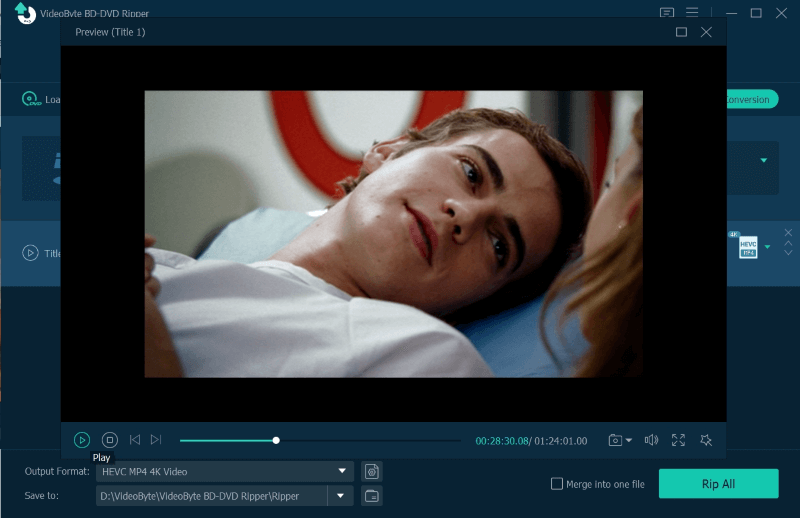
如何使用 VideoByte BD-DVD Ripper 翻錄 DVD/藍光光碟?
步驟1。 在您的電腦上下載並安裝 VideoByte BD-DVD Ripper。然後將 DVD 或藍光光碟插入電腦。在軟體畫面上,按一下「載入 DVD」(適用於 DVD)或「載入藍光」(用於藍光)以匯入媒體。
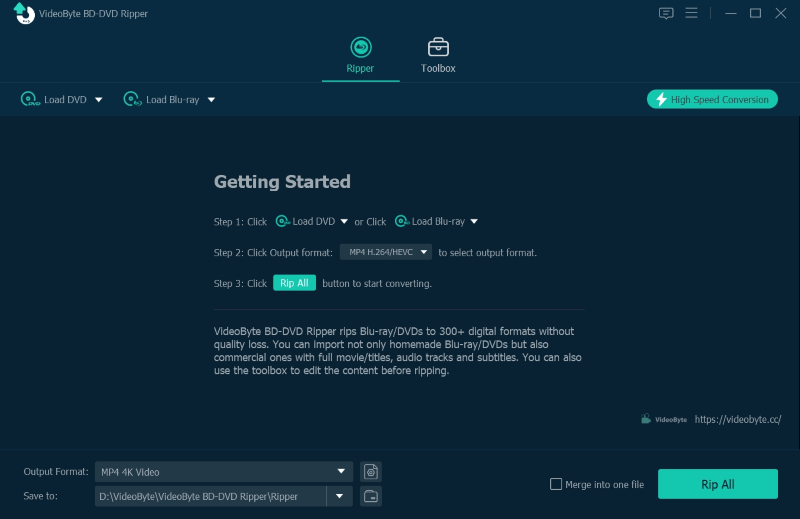
第2步。 新增 DVD 或藍光光碟後,按一下「完整標題/電影清單」以選擇要翻錄的影片。如果您跳過此步驟,軟體將僅翻錄主電影。
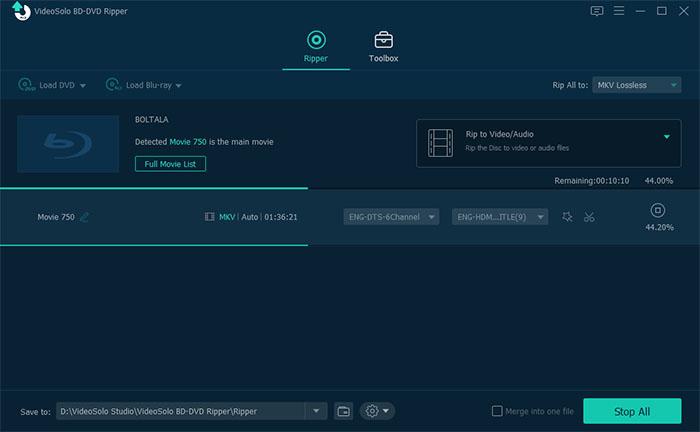
步驟 3. 選擇要包含在翻錄影片中的音軌和字幕。
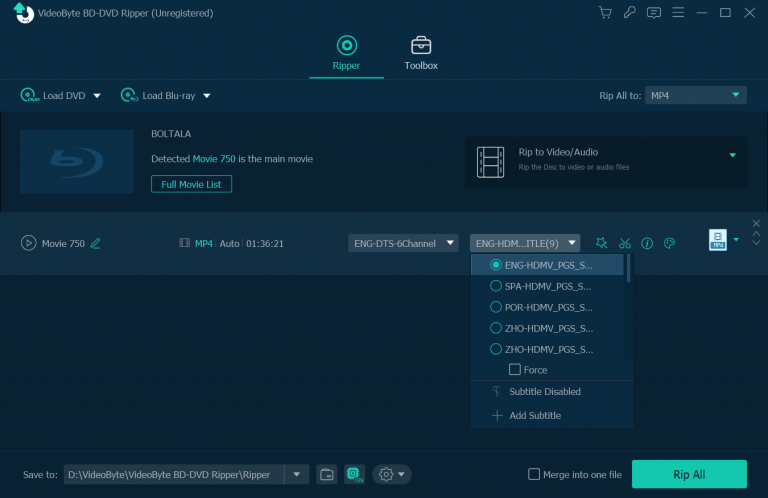
步驟4。 透過點擊右上角選單中的「全部翻錄至」來選擇輸出格式。
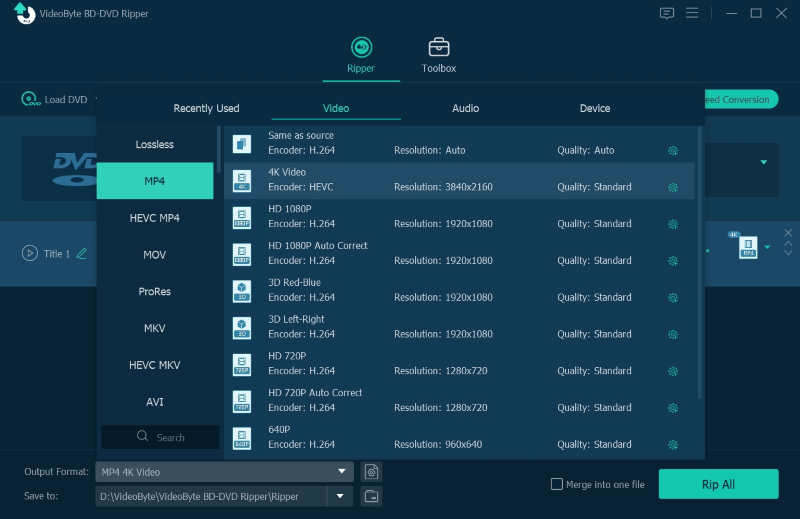
步驟 5。 如果需要,請按一下格式選項旁的「編輯設定檔」圖示以調整輸出品質的其他設定。這使您可以根據自己的喜好自訂翻錄條件。
如果您希望在不損失品質的情況下轉換 DVD,只需選擇“MPG Lossless”作為輸出格式即可。對於藍光光碟,選擇“MKV 無損”。此外,當您選擇無損格式時,您可以選擇在影片中包含多個字幕和音軌並相應地匯出它們。
步驟 6。 配置完所有設定後,按一下「全部翻錄」按鈕即可開始 DVD 或藍光翻錄過程。該軟體只需幾分鐘即可將 DVD 或藍光光碟轉換為您選擇的格式。
閱讀更多: VideoByte BD-DVD Ripper 評測:整體最佳 Ripper
WinX DVD Ripper Platinum 的翻錄功能
WinX DVD 開膛手白金版 是 DVD 光碟、ISO 映像和 DV 資料夾的專業翻錄工具。無論是最新的 99 標題 DVD 還是自製 DVD,WinX DVD Ripper Platinum 都能夠將它們翻錄為手機、電視、硬碟、雲端服務可接受的數位格式,如 MP4、H.264、HEVC、MKV 和 AVI 、串流媒體伺服器等,具有原始品質。您可以添加不可讀、損壞或刮傷的內容,然後試試運氣。該機制的真正秘密源於 DVD 光碟上停用的保護演算法,WinX 能夠在其中提取檔案。此功能僅在 WinX DVD Ripper Platinum 中可用。
其他特性:
- 令人印象深刻的撕裂速度: WinX DVD Ripper Platinum 是唯一具有 3 級硬體加速功能的 DVD Ripper。由 Intel® QSV 和 NVIDIA® NVENC/CUDA 提供支援的獨家硬體處理技術可將 DVD 翻錄速度提高至少 50%,同時保持最高的視訊品質、更佳的輸出檔案大小和最低的 CPU 使用率。但您需要注意,有時加載 DVD 光碟需要很長時間。
- 基本影片編輯功能: WinX DVD Ripper Platinum 配備了強大的編輯器,讓您可以修剪、裁剪、合併和添加字幕到您的翻錄影片中。雖然不如專用影片編輯軟體先進,但這些工具可以方便地進行快速調整。
- 使用者友善的介面: WinX DVD Ripper Platinum的介面由灰色、白色和藍色組成。直覺、簡潔的使用者介面簡化了翻錄過程,使所有技能水平的使用者都可以輕鬆存取它。然而,它的設計並不是那麼時尚,並且可能缺乏經驗豐富的用戶所尋求的一些高級功能。
- 成本: 雖然 WinX DVD Ripper Platinum 提供免費試用版,但它設定了使用限制。例如,您無法翻錄完整的 DVD 光碟。全功能的 WinX DVD Ripper Platinum 版本需要付費許可證。 WinX DVD Ripper 提供的定價選項如下:
- 一年訂閱: $34.95
- 終身許可證: $59.95
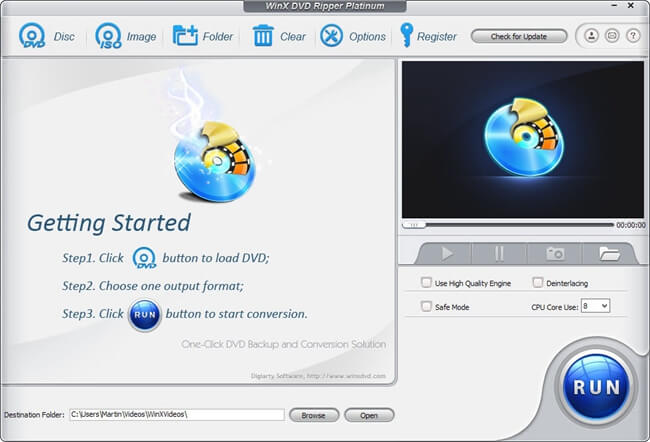
如果您想了解有關 WinX DVD Ripper Platinum 的更多詳細信息,您可以查看這篇文章: WinX DVD Ripper 評論:它是翻錄 DVD 的最佳翻錄工具嗎?
WinX DVD Ripper Platinum 與 VideoByte BD-DVD Ripper
讀完這兩種翻錄工具的介紹後,您可能仍然會因為資訊太多而困惑於哪一個更好。一般來說,WinX DVD Ripper Platinum 和 VideoByte BD-DVD Ripper 都擅長以所需格式翻錄 DVD。它們的撕裂速度相似。它們的核心差異在於VideoByte BD-DVD Ripper同時支援藍光/DVD,而WinX DVD Ripper Platinum僅相容於翻錄DVD。
為了讓您更清楚地了解 WinX DVD Ripper Platinum 和 VideoByte BD-DVD Ripper 之間的差異,我們整理了一張表格。讓我們看看有關 WinX DVD Ripper Platinum 和 VideoByte BD-DVD Ripper 的所有資訊:
| 特徵 | WinX DVD 開膛手白金版 | VideoByte BD-DVD 開膛手 |
|---|---|---|
| 支援的翻錄類型 | DVD 光碟、DVD 資料夾、ISO 映像文件 | DVD/藍光光碟、VIDEO TS 資料夾、ISO 文件 |
| 撕裂速度 | 快速地 | 速度提高 6 倍 |
| 加速技術 | 由英特爾® QSV 和 NVIDIA® NVENC/CUDA 提供支援 | 由 Intel QSV、NVIDIA NVENC/CUDA 和 AMD APP 提供支援 |
| 輸出視訊/音訊品質 | 高清畫質 | 無損品質 |
| 輸出格式 | 300+(MP4、AVI、MOV、MP3 等) | 300+(MP4、MKV、MOV、MP3、AAC 等) |
| 使用者介面 | 方便使用的 | 直覺且時尚 |
| 成本 | 1 年訂閱:$34.95/ 1 PC 終極許可證:$59.95/1 PC |
1 年訂閱:$ 34.95/ 1 台 單次壽命:$ 49.95/ 1 PC 家庭授權:$69.95/ 2-5 台電腦 |
| 使用方便 | 適合初學者 | 適合初學者 |
| 進階功能 | 內建編輯器 保留字幕 |
基本編輯功能 保留字幕和章節菜單 擷取音軌 |
您可以觀看影片直接了解它們的差異。
結論
WinX DVD Ripper Platinum 和 VideoByte BD-DVD Ripper 都為 DVD 翻錄提供了引人注目的解決方案。 如果您是光碟收藏家,那麼選擇一款既可以將藍光光碟又可以將DVD光碟轉為數位的翻錄器會更適合您。
在我們對 VideoByte BD-DVD Ripper 和 WinX DVD Ripper Platinum 的評測中,前者表現出更好的性能,因為它進行了更高的翻錄成功率和更好的品質。此外,與 WinX DVD Ripper Platinum 龐大的軟體體積(有時會導致崩潰並大大降低電腦效能)相比,VideoByte BD-DVD Ripper 的設計輕巧。
您的最終決定仍然取決於您的特定需求和預算。如果您重視簡單性、品質和經濟性,VideoByte BD-DVD Ripper 會成為推薦選擇。



